Sử dụng thẻ nhớ Nikon D7100, hiệu quả hơn
Làm sao sử dụng thẻ nhớ Nikon D7100 hiệu quả hơn? Ví dụ như lưu ảnh JPG vào thẻ số 2, lưu video vào bất kỳ thẻ nào bạn muốn? Chúng ta cùng tìm hiểu cách sử dụng thẻ nhớ trên Nikon D7100 qua bài viết.
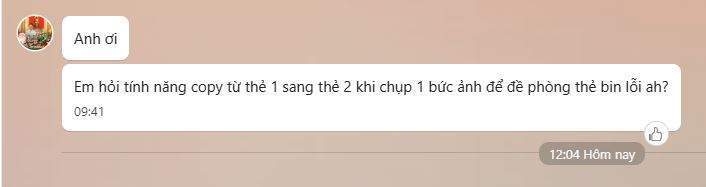
Nội Dung
Chọn thẻ nhớ lưu ảnh trên Nikon D7100
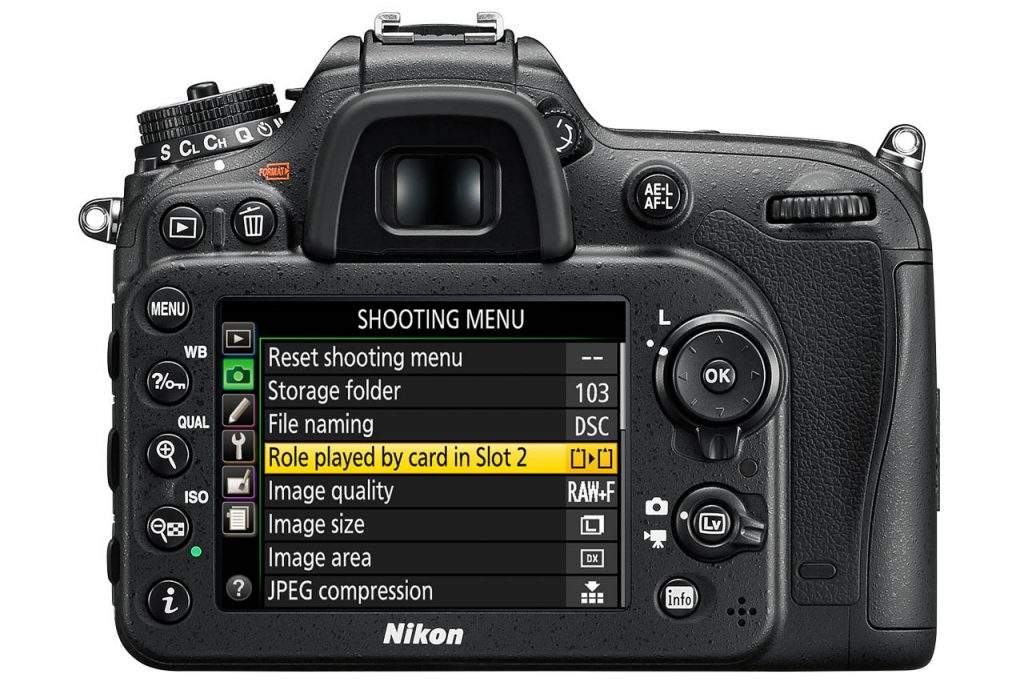
Bắt đầu cài đặt, hãy nhấn Menu > Shooting Menu > Role played by card in Slot 2. Đây là phần cài đặt chức năng lưu ảnh của thẻ nhớ 2. Còn phần dành riêng cho video, mình sẽ viết ở cuối bài.
Bạn đang xem: Sử dụng thẻ nhớ Nikon D7100, hiệu quả hơn
Chức năng Overflow
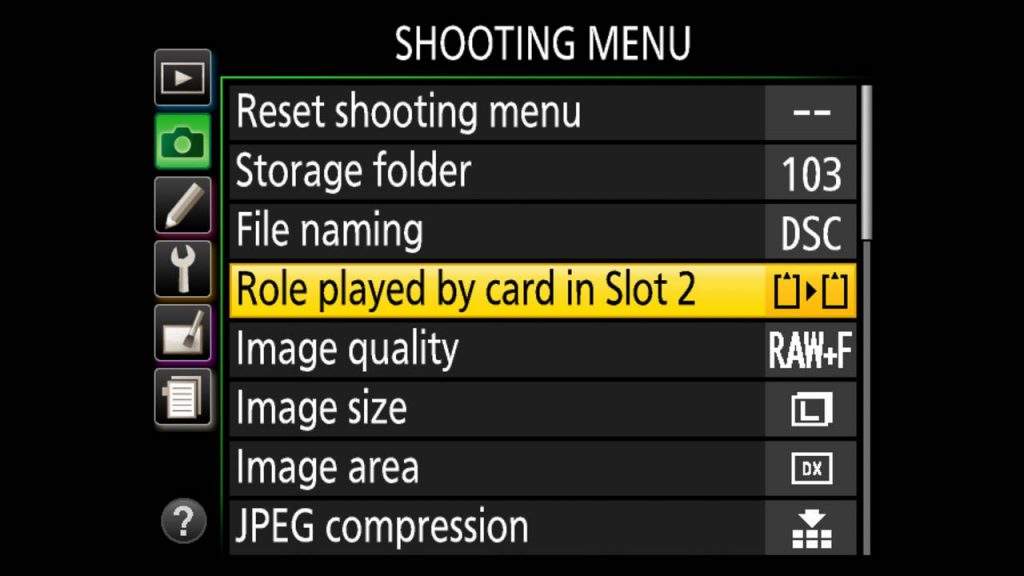
Khi sử dụng hai thẻ nhớ, máy ảnh mặc ghi vào thẻ 1 tới khi đầy. Sau đó tự động chuyển sang khe số 2. Nhấn Menu > Shooting Menu > Role played by card in Slot 2 > OK.
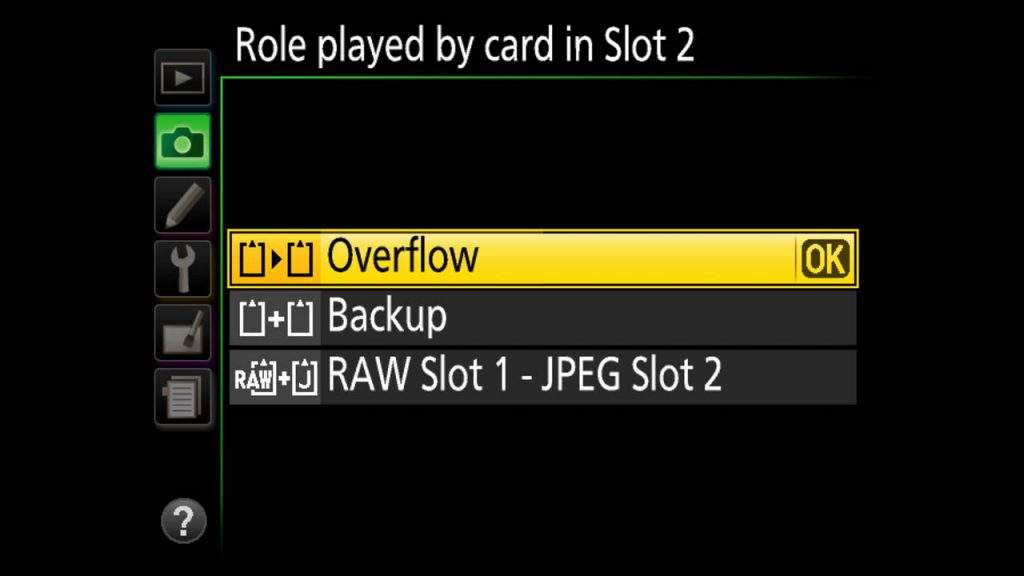
Chọn Overflow > OK.
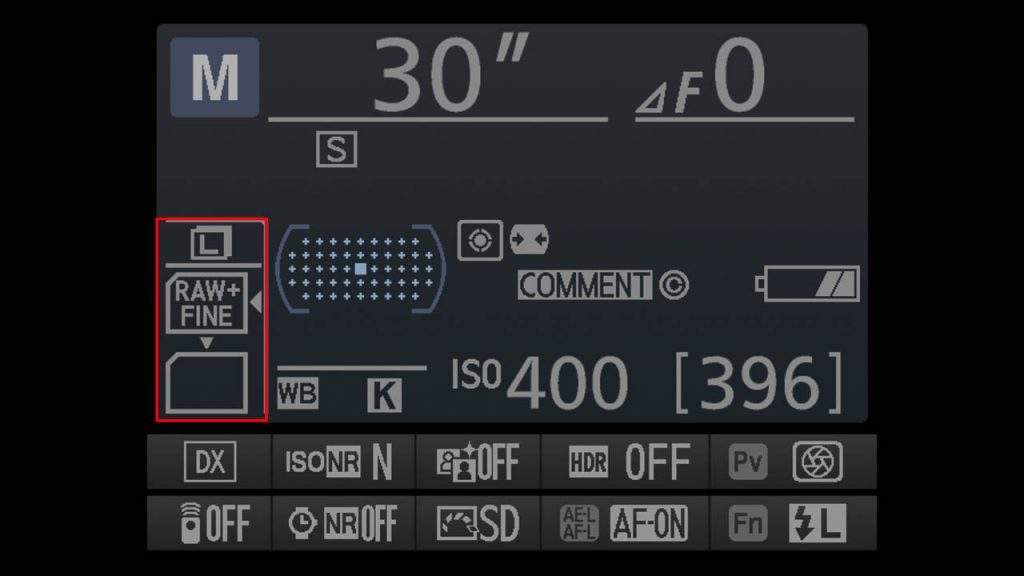
Trên màn hình info, sẽ hiển thị thẻ 1 và mũi tên đi xuống thẻ 2. Phù hợp với nhu cầu chụp ảnh số lượng lớn. Như chụp Timelapse, chụp thể thao, khi đầy thẻ số 1 tự chuyển qua thẻ số 2.
Backup ảnh trên Nikon D7100
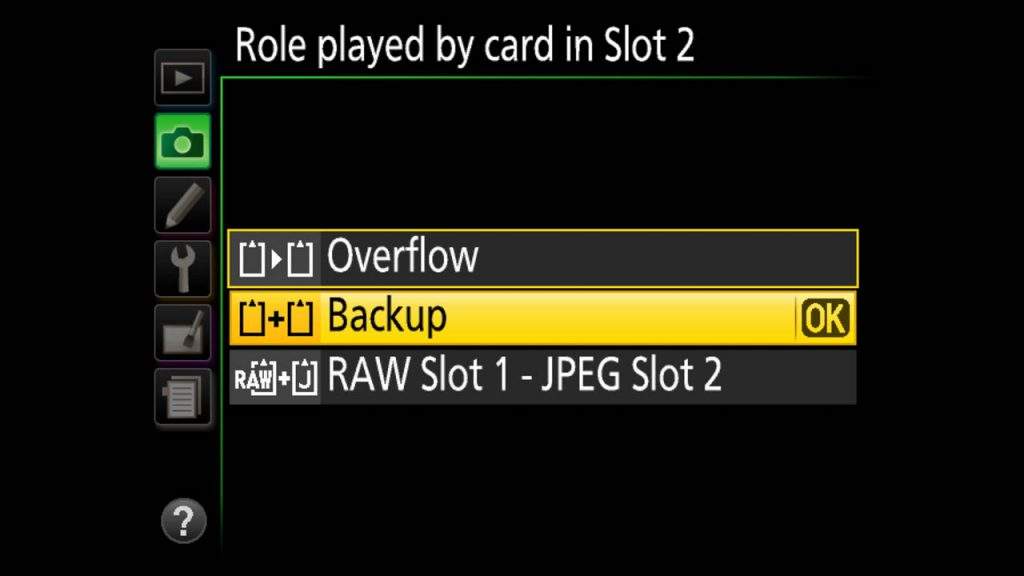
Để hạn chế bị mất ảnh, do thẻ nhớ bị lỗi hoặc xóa nhầm. Trên máy Nikon có tính năng Backup. Sau khi chụp, ảnh được ghi đồng thời vào hai thẻ nhớ. Giúp dữ liệu của bạn an toàn hơn. Để cài đặt, nhấn Menu > Shooting Menu > Role played by card in Slot 2 > Backup > OK.
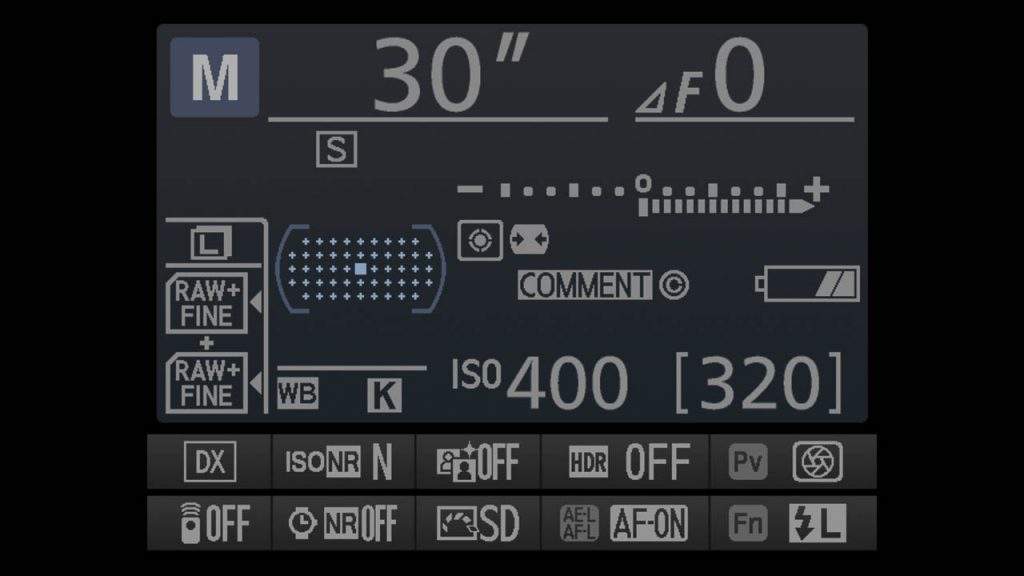
Trên màn hình info, sẽ hiện thẻ 1+2 như hình minh họa. Để đạt hiêu năng cao nhất, nên sử dụng hai thẻ nhớ giống nhau về dung lượng và tốc độ. Đây là cách mình thường xuyên dùng trên Nikon D7100.
Lưu ảnh Raw trên thẻ 1 và JPG trên thẻ 2.
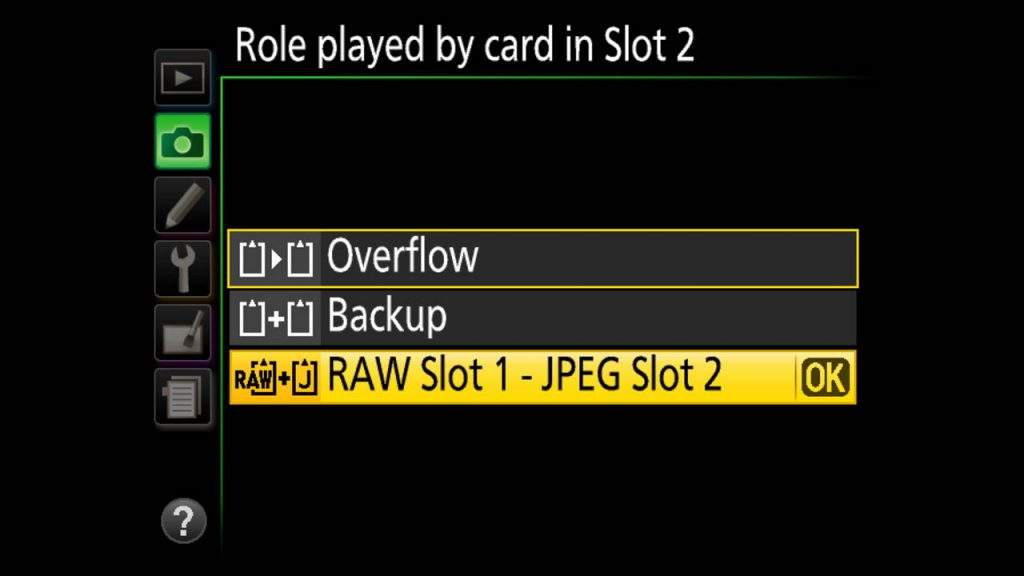
Xem thêm : Bật mí mẹo chụp ảnh chân dung đẹp dành cho người mới chơi máy ảnh
Nếu chụp cả ảnh RAW và JPG và không muốn phân loại trên máy tính. Hãy chọn lưu ảnh Raw vào thẻ số 1 và ảnh JPG vào thẻ số 2.
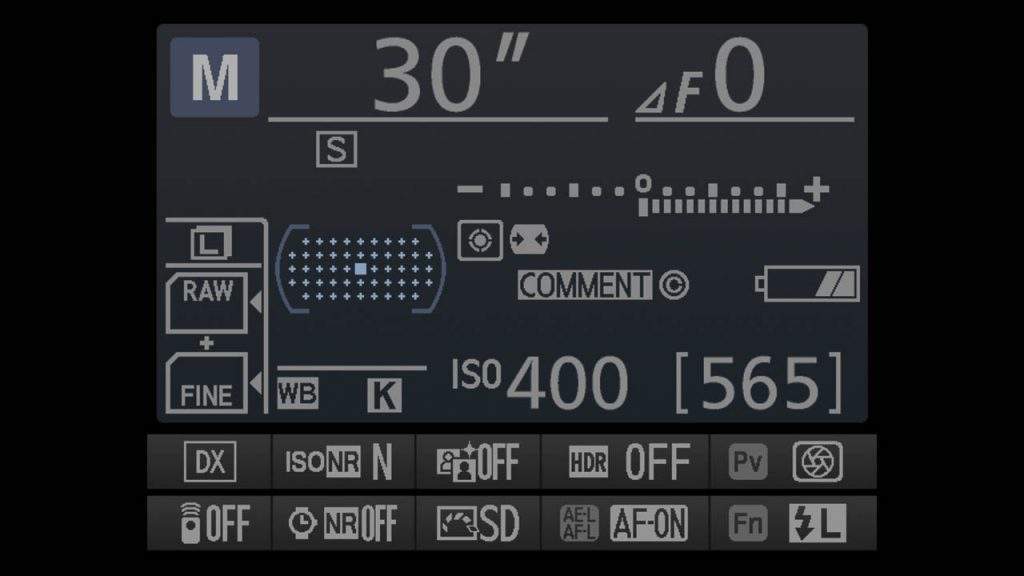
Sau khi chọn, màn hình info hiện Raw Slot 1 và JPG Slot 2 như hình minh họa. Trường hợp rút thẻ số 1 hoặc thẻ số 2. Máy ảnh tự động lưu cả RAW+JPG vào thẻ còn lại. Cài đặt sẽ trở lại bình thường, khi gắn đủ 2 thẻ nhớ.
Copy ảnh từ thẻ nhớ 1 sang thẻ nhớ 2 trên Nikon D7100
Tính năng copy trên Nikon D7100, giúp trao đổi dữ liệu giữa thẻ nhớ 1 và 2. Tính năng này rất hữu ích, khi bạn không có máy tính và cần trả ảnh cho khách hàng thật nhanh.
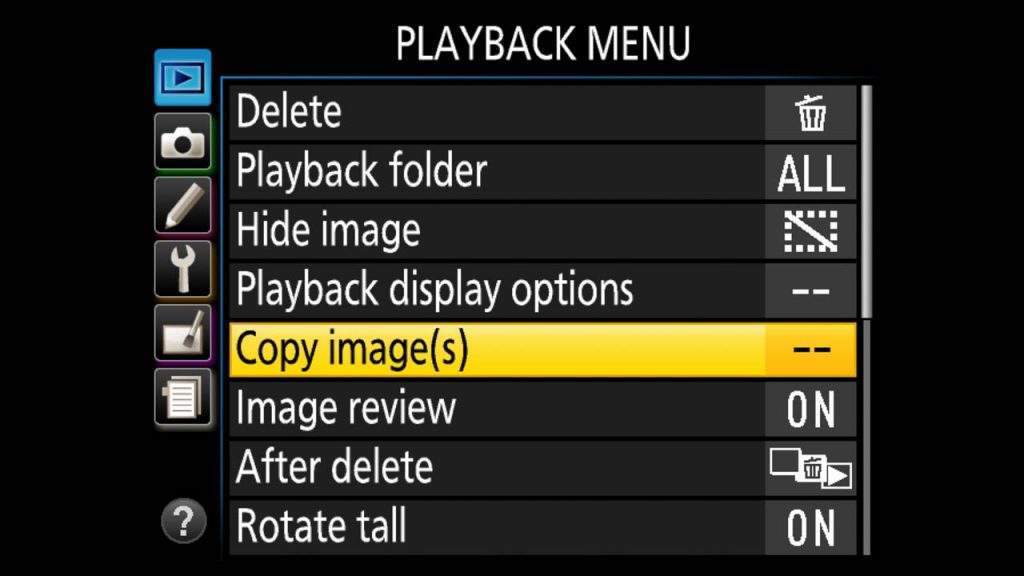
Để bắt đầu nhấn: Menu > Playback Menu > Copy images > OK.
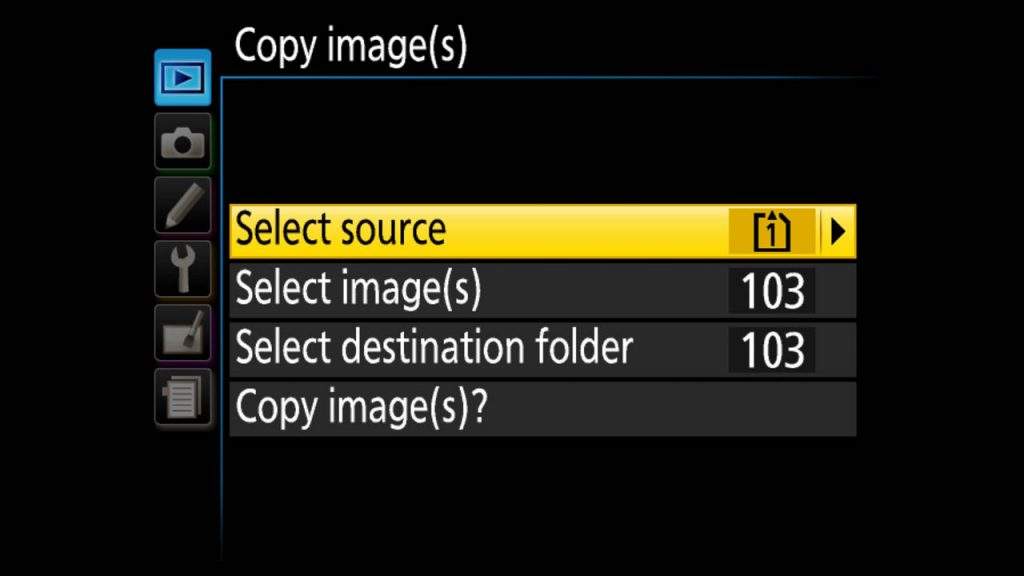
Tiếp tục nhấn Select Source chọn thẻ nhớ chứa ảnh cần chép.
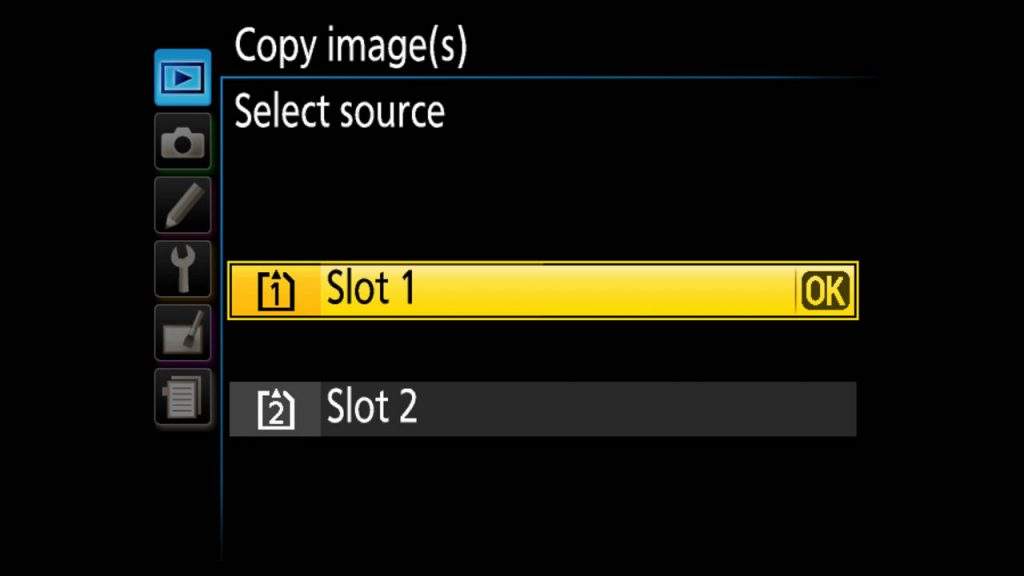
Chọn thẻ nhớ cần chép và nhấn OK.
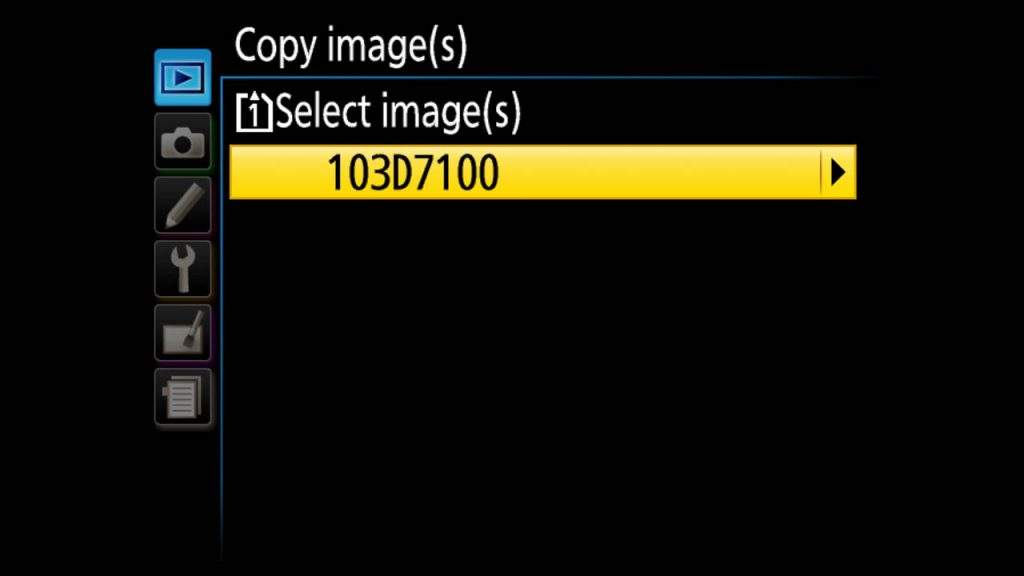
Tiếp theo chọn thư mục trong thẻ nhớ.
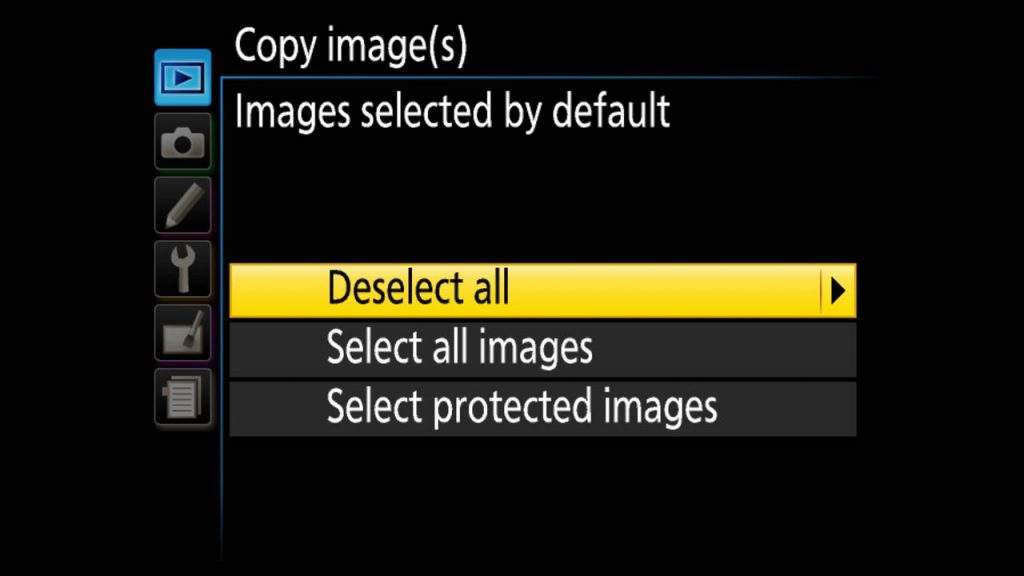
- Deselect All: Bỏ chọn tất cả và chọn thủ công từng ảnh bằng cách nhấn phím OK.
- Select all images: Chọn tất cả ảnh trong thư mục. Phù hợp để chép số lượng lớn.
- Select protected images: Chọn những ảnh đã được bảo vệ (Protected).
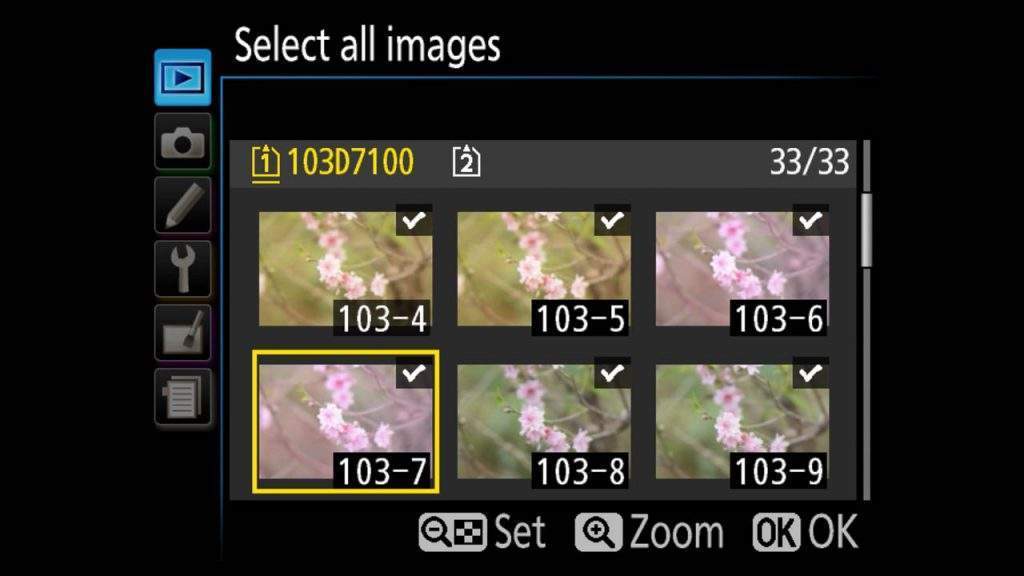
Xem thêm : Các thể loại chụp ảnh phần 2
Sau khi chọn được ảnh cần chép, nhấn OK để quay lại Menu trước.
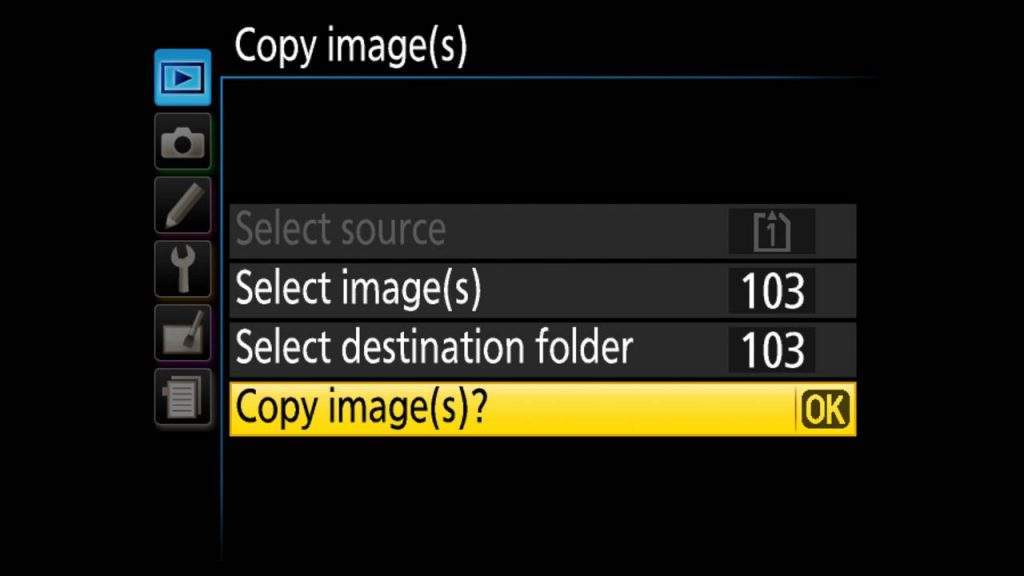
Chọn tới Copy Imgaes > OK.
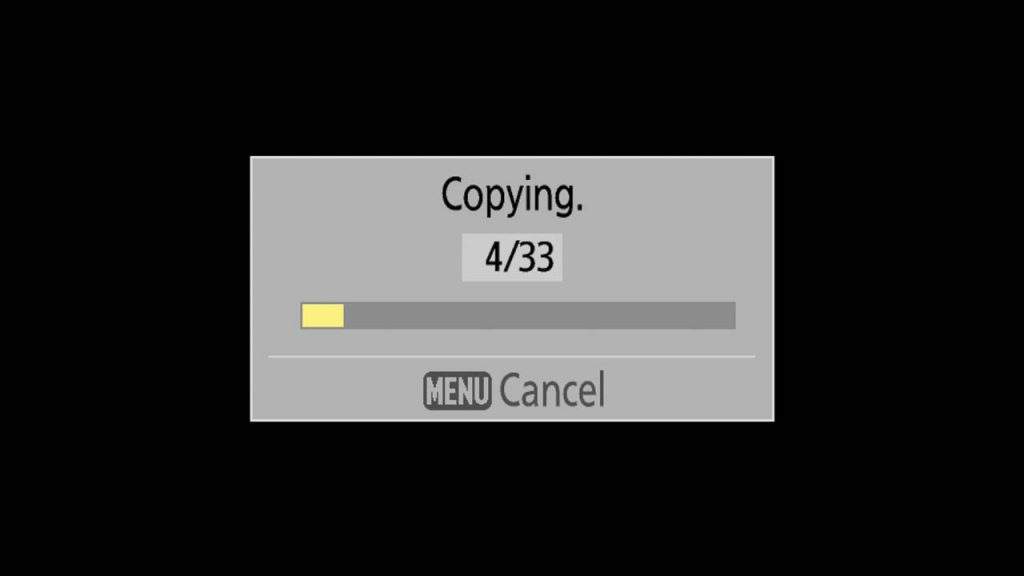
Ngồi đợi tới khi hoàn tất. Bạn có thể nhấn Menu, để hủy quá trình chép ảnh.
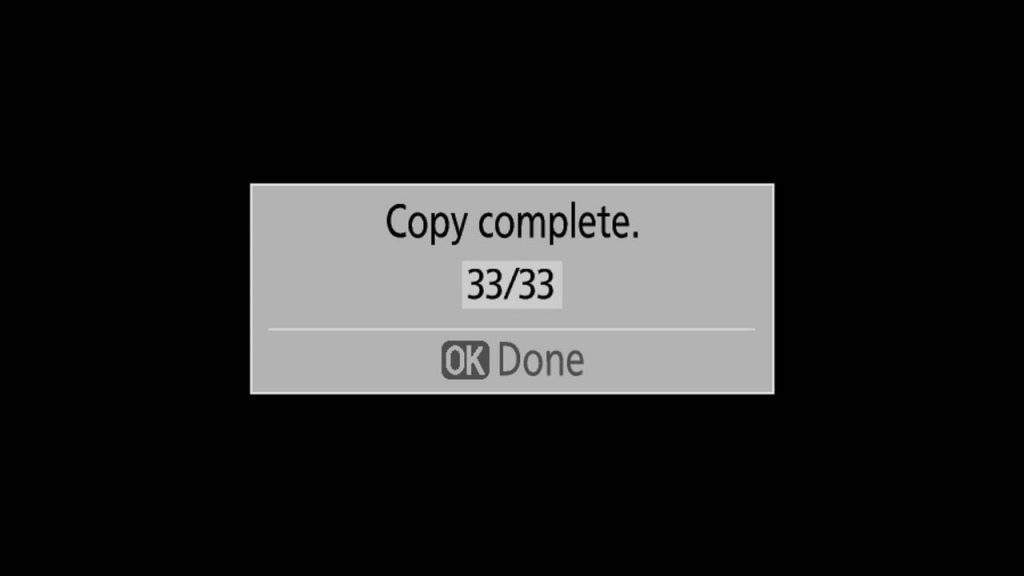
Như vậy bạn biết Copy ảnh từ thẻ nhớ số 1 sang thẻ số 2. Đây là tính năng rất hữu ích trên các máy ảnh Nikon.
Chọn thẻ nhớ lưu video trên Nikon D7100

Phần này dành riêng cho quay video, hoàn toàn độc lập với cài đặt lưu ảnh. Để bắt đầu nhấn: Menu > Shooting Menu > Ok.

Chọn tới mục Destination > OK.
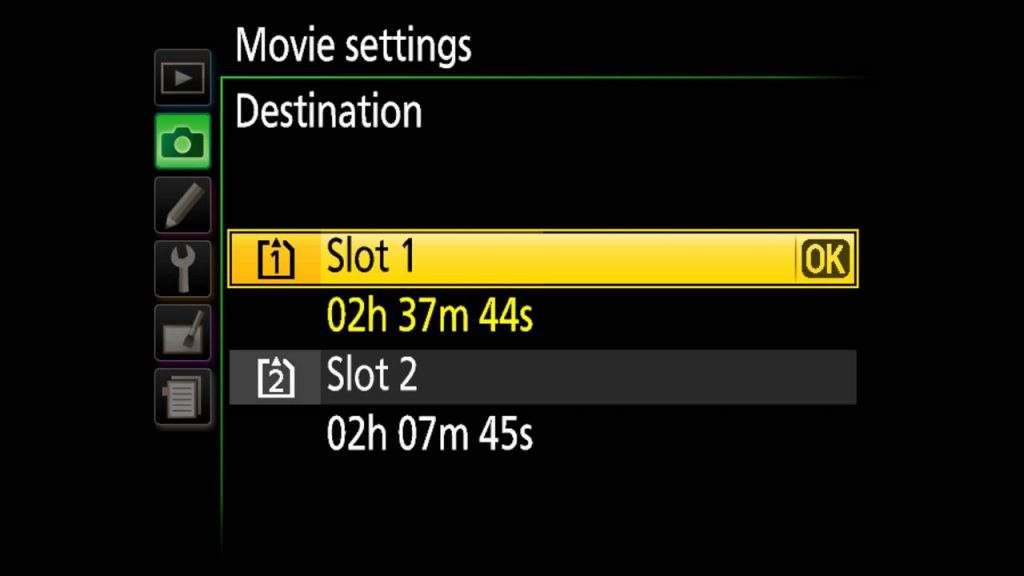
Trong đây cho biết, số giờ có thể quay video trên thẻ 1 và 2. Chỉ cần chọn và nhấn OK là xong. Khi sử dụng một thẻ nhớ, video tự động lưu vào thẻ còn lại. Như vậy mình đã chia sẻ cách sử dụng thẻ nhớ trên Nikon D7100. Hy vọng giúp bạn sử dụng máy ảnh hiệu quả hơn. Cảm ơn.
Nguồn: https://25giay.vn
Danh mục: Kỹ Thuật Nhiếp Ảnh


